Enviar un Pedido
Si has revisado la sección Interfaz de Usuario ya conoces los distintos elementos que son necesarios para poder enviar un Nuevo Pedido.
A continuación en forma de sencillos pasos, describiremos la forma de enviar un pedido a nuestro sistema.
1. Selecciona un Destino
En la seccion Mis Destinos selecciona la Determinante a la que deseas que sea enviado el producto.
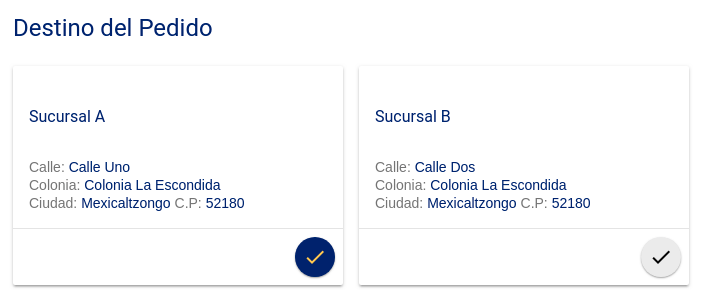
2. Selecciona una Lista de productos
En la sección Listas de Precios selecciona la lista sobre la cual deseas hacer un pedido.
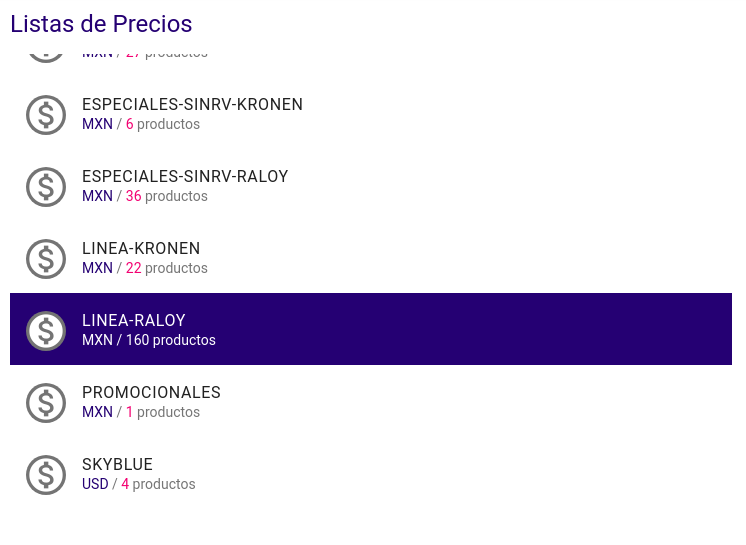
3. Agrega productos a tu Carrito
Desde la lista de Productos haz clic en el icono del carrito para agregar el producto al Pedido.
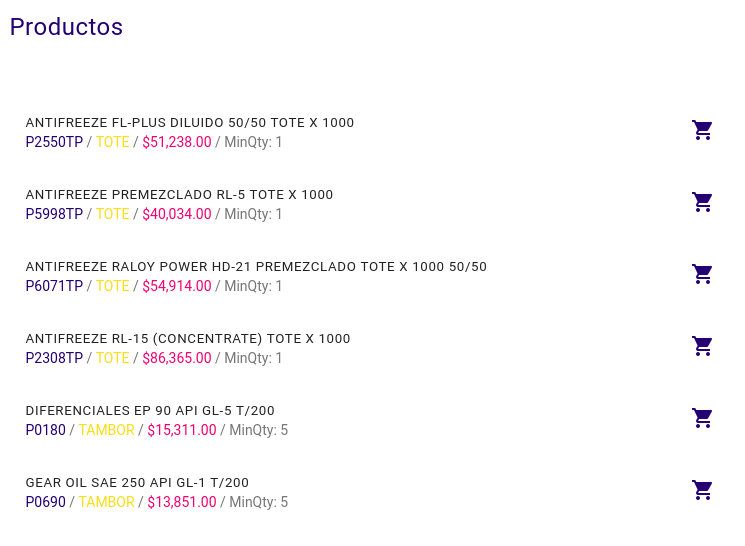
Al presionar el icono del carrito, deberás indicar la Cantidad de Piezas del producto seleccionado que deseas agregar al Pedido.
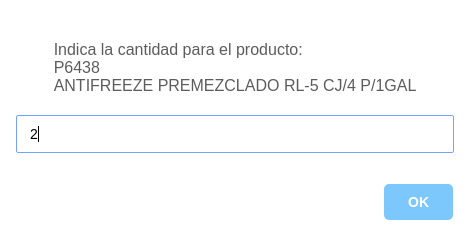
Confirma la Cantidad presionando el Botón con la leyenda OK
Al agregar un producto al Carrito, el icono contador de partidas presentará el número de lineas en el Pedido.
Este icono aprece siempre en la esquina inferior izquierda, y es un vínculo a la sección Carrito.
Repite este paso tantas veces sea necesario para agregar al Pedido tantos productos como desees.
Importante
Solo es posible agregar productos a un Pedido de una misma lista.
4. Revisa tu Pedido
Ve a la sección Mi Carrito y revisar la información de tu Pedido antes de enviarlo.
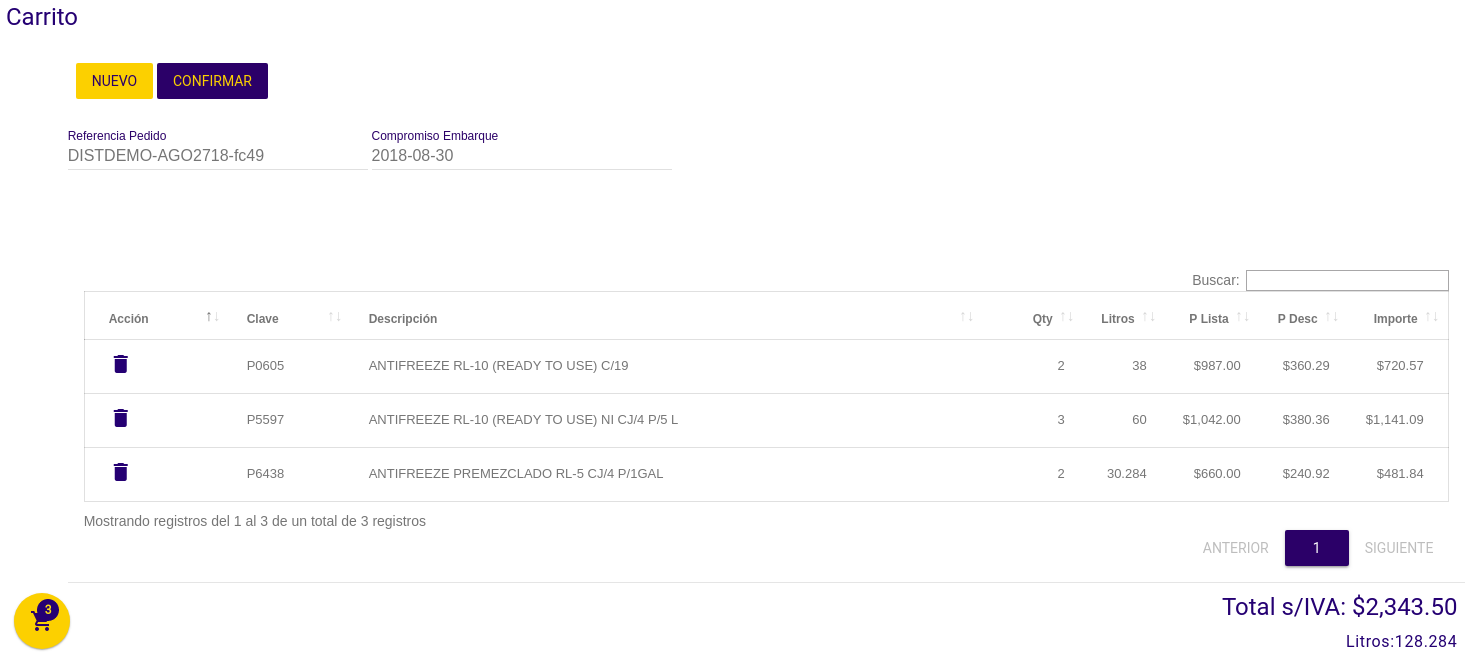
5. Envía tu Pedido
Desde la sección Mi Carrito presionar el botón con la leyenda CONFIRMAR
Al presionar el botón CONFIRMAR se te pedirá que confirmes el envío.
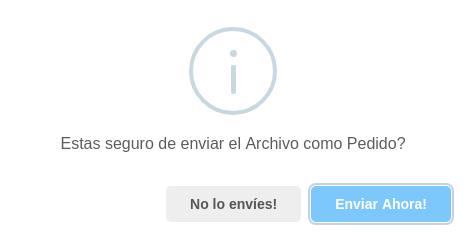
Si deseas envíar el Pedido haz clic en el botón con la leyenda Enviar Ahora!.
Si el Pedido se envía correctamente verás una notificación como la siguiente:
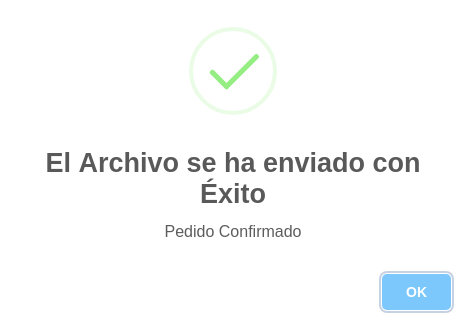
Por último al presionar el botón OK de la notificación de Envío, la plataforma te preguntará si deseas capturar un Nuevo Pedido.
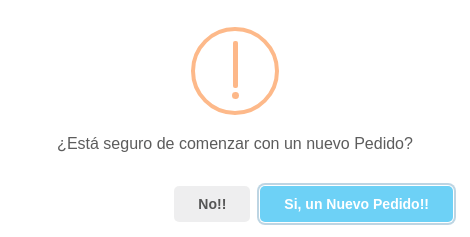
Importante
Asegurate de revisar tu Pedido antes de enviarlo.